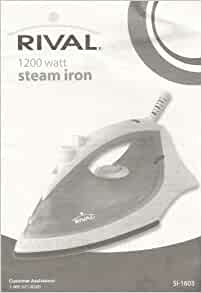අන්තර්ජාලය හරහා පරිගණකයක් දුරස්ථව පාලනය කිරීම සඳහා මෙතෙක් උපයෝගීතාවයක් අවශ්ය ඕනෑම පරිශීලකයෙකු පාහේ එවැනි ජනප්රියම විසඳුම ගැන දනී - TeamViewer, එය වෙනත් පරිගණකයක, ලැප්ටොප් පරිගණකයක හෝ දුරකථනයකින් සහ ටැබ්ලටයකින් පවා වින්ඩෝස් ඩෙස්ක්ටොප් පරිගණකයට ඉක්මන් ප්රවේශයක් සපයයි. AnyDesk යනු දුරස්ථ ඩෙස්ක්ටොප් එකක් පුද්ගලික භාවිතය සඳහා භාවිතා කිරීම සඳහා වන නිදහස් මෘදුකාංග වැඩසටහනකි, එය හිටපු TeamViewer සේවකයින් විසින් වැඩි දියුණු කරන ලද අතර එහි වාසි අතර ඉහළ සම්බන්ධතා වේගය සහ හොඳ FPS සහ භාවිතයේ පහසුව ඇතුළත් වේ.
මෙම කෙටි සමාලෝචනයේදී - AnyDesk හි පරිගණකයක් සහ වෙනත් උපාංගවල දුරස්ථ පාලනය, විශේෂාංග සහ වැඩසටහනේ සමහර වැදගත් සැකසුම් ගැන. එය ද ප්රයෝජනවත් විය හැකිය: හොඳම පරිගණක දුරස්ථ පාලක වැඩසටහන් වින්ඩෝස් 10, 8 සහ වින්ඩෝස් 7, මයික්රොසොෆ්ට් දුරස්ථ ඩෙස්ක්ටොප් භාවිතා කිරීම.
AnyDesk දුරස්ථ ඩෙස්ක්ටොප් සම්බන්ධතාවය සහ උසස් විශේෂාංග
මේ මොහොතේ, ඕනෑම පොදු වේදිකාවක් සඳහා AnyDesk නොමිලේ (වාණිජමය භාවිතය හැර) ලබා ගත හැකිය - වින්ඩෝස් 10, 8.1 සහ වින්ඩෝස් 7, ලිනක්ස් සහ මැක් ඕඑස්, ඇන්ඩ්රොයිඩ් සහ iOS. ඒ අතරම, විවිධ වේදිකා අතර සම්බන්ධතාවය ඇති කළ හැකිය: නිදසුනක් ලෙස, ඔබේ මැක්බුක්, ඇන්ඩ්රොයිඩ්, අයිෆෝන් හෝ අයිපෑඩ් වෙතින් වින්ඩෝස් පරිගණකයක් පාලනය කළ හැකිය.
ජංගම උපාංග කළමනාකරණය සීමාවන් සහිතව ලබා ගත හැකිය: ඔබට AnyDesk භාවිතා කරමින් පරිගණකයකින් (හෝ වෙනත් ජංගම උපාංගයකින්) ඇන්ඩ්රොයිඩ් තිරය නැරඹිය හැකි අතර උපාංග අතර ලිපිගොනු මාරු කළ හැකිය. අනෙක් අතට, අයිෆෝන් සහ අයිපෑඩ් මත දුරස්ථ උපාංගයකට පමණක් සම්බන්ධ විය හැකි නමුත් පරිගණකයක සිට iOS උපාංගයකට සම්බන්ධ නොවේ.
ව්යතිරේකය යනු සමහර සැම්සුන්ග් ගැලැක්සි ස්මාර්ට්ෆෝන් වන අතර ඒ සඳහා AnyDesk භාවිතා කරමින් පූර්ණ දුරස්ථ පාලකයක් ලබා ගත හැකිය - ඔබට තිරය දැකීමට පමණක් නොව, ඔබේ පරිගණකය සමඟ එය සමඟ ඕනෑම ක්රියාවක් කළ හැකිය.

විවිධ වේදිකා සඳහා වන ඕනෑම AnyDesk විකල්පයන් නිල වෙබ් අඩවිය වන //anydesk.com/ru/ වෙතින් බාගත කළ හැකිය (ජංගම උපාංග සඳහා, ඔබට වහාම Play වෙළඳසැල හෝ ඇපල් යෙදුම් වෙළඳසැල භාවිතා කළ හැකිය). වින්ඩෝස් සඳහා වන AnyDesk අනුවාදයට පරිගණකයක අනිවාර්ය ස්ථාපනය අවශ්ය නොවේ (නමුත් වැඩසටහන වසා ඇති සෑම අවස්ථාවකම එය ක්රියාත්මක කිරීමට එය ඉදිරිපත් වනු ඇත), එය ආරම්භ කර එය භාවිතා කිරීමට පටන් ගන්න.
වැඩසටහන ස්ථාපනය කර ඇති මෙහෙයුම් පද්ධතිය කුමක් වුවත්, AnyDesk අතුරුමුහුණත සම්බන්ධතා ක්රියාවලියට ආසන්න වශයෙන් සමාන වේ:
- වැඩසටහනේ හෝ ජංගම යෙදුමේ ප්රධාන කවුළුව තුළ, ඔබේ සේවා ස්ථානය - AnyDesk ලිපිනය, වෙනත් වැඩපොළක ලිපිනය ඇතුළත් කිරීම සඳහා අප ක්ෂේත්රයට සම්බන්ධ කරන උපාංගයට එය ඇතුළත් කළ යුතුය.

- ඊට පසු, දුරස්ථ ඩෙස්ක්ටොප් එකට සම්බන්ධ වීමට අපට “සම්බන්ධ කරන්න” බොත්තම ක්ලික් කළ හැකිය.
- හෝ දුරස්ථ පරිගණකයේ, ස්මාර්ට් ජංගම දුරකතනයේ හෝ ටැබ්ලටයේ දකුණු පසින් දේශීය උපාංගයේ ගොනු දර්ශනය වන වම් කවුළුවෙහි ගොනු කළමනාකරු විවෘත කිරීම සඳහා "ලිපිගොනු පිරික්සන්න" බොත්තම ක්ලික් කරන්න.

- ඔබ සම්බන්ධ වන පරිගණකය, ලැප්ටොප් හෝ ජංගම උපාංගය මත දුරස්ථ පාලනයක් ඉල්ලා සිටින විට, ඔබට අවසර ලබා දිය යුතුය. සම්බන්ධතා ඉල්ලීමේදී, ඔබට සමහර අයිතම අක්රීය කළ හැකිය: නිදසුනක් ලෙස, තිර පටිගත කිරීම තහනම් කරන්න (එවැනි කාර්යයක් වැඩසටහනේ ඇත), ශබ්ද සම්ප්රේෂණය, ක්ලිප්බෝඩ් භාවිතය. උපාංග දෙක අතර චැට් කවුළුවක් ද ඇත.

- ප්රධාන විධාන, සරල මූසික හෝ ස්පර්ශ තිර පාලනයට අමතරව, අකුණු බෝල්ට් නිරූපකය පිටුපස සැඟවී ඇති "ක්රියා" මෙනුවෙහි සොයාගත හැකිය.

- ඇන්ඩ්රොයිඩ් හෝ iOS උපාංගයක් සහිත පරිගණකයකට සම්බන්ධ වූ විට (එය එකම ආකාරයකින් සිදු වේ), පහත තිර පිටුවේ මෙන් තිරය එබීමෙන් විශේෂ ක්රියා බොත්තමක් දර්ශනය වේ.

- 3 වන ඡේදයේ විස්තර කර ඇති පරිදි ගොනු කළමණාකරු භාවිතා කිරීම පමණක් නොව සරල පිටපත්-පේස්ට් මඟින්ද උපාංග අතර ලිපිගොනු මාරු කළ හැකිය (නමුත් කිසියම් හේතුවක් නිසා එය මා වෙනුවෙන් ක්රියා නොකළේය, එය වින්ඩෝස් යන්ත්ර අතර සහ වින්ඩෝස් සම්බන්ධ කිරීමේදී උත්සාහ කරන ලදි. -Android).
- ඔබ මෙතෙක් සම්බන්ධ කර ඇති උපාංග අනාගතයේ ලිපිනයක් ඇතුළත් නොකර ඉක්මන් සම්බන්ධතාවය සඳහා වැඩසටහනේ ප්රධාන කවුළුවේ දිස්වන ලොගයක තැන්පත් කර ඇති අතර, AnyDesk ජාලයේ ඒවායේ තත්වය ද එහි ප්රදර්ශනය කෙරේ.
- AnyDesk වෙනම ටැබ් මත දුරස්ථ පරිගණක කළමනාකරණය කිරීම සඳහා එකවර සම්බන්ධතාවයක් සපයයි.
පොදුවේ ගත් කල, වැඩසටහන භාවිතා කිරීම ආරම්භ කිරීමට මෙය ප්රමාණවත් වේ: ඉතිරි සැකසුම් හඳුනා ගැනීම පහසුය, තනි මූලද්රව්ය හැරුණු විට අතුරු මුහුණත සම්පූර්ණයෙන්ම රුසියානු භාෂාවෙන් ඇත. මා අවධානය යොමු කරන එකම සැකසුම "පාලනය කළ නොහැකි ප්රවේශය" වන අතර එය "සැකසීම්" - "ආරක්ෂක" කොටසේ සොයාගත හැකිය.

ඔබේ පරිගණකයේ හෝ ලැප්ටොප් පරිගණකයේ AnyDesk හි මෙම විකල්පය සක්රීය කිරීමෙන් සහ මුරපදයක් සැකසීමෙන්, ඔබ කොතැනක සිටියත් (පරිගණකය සක්රිය කර තිබේ නම්) දුරස්ථ පාලකයකට ඉඩ නොදී අන්තර්ජාලය හෝ දේශීය ජාලයක් හරහා ඔබට එය සම්බන්ධ කළ හැකිය.
වෙනත් පරිගණක දුරස්ථ පාලක වැඩසටහන් වලින් AnyDesk හි වෙනස්කම්
සංවර්ධකයින් සටහන් කරන ප්රධාන වෙනස වන්නේ අනෙකුත් සියලුම සමාන වැඩසටහන් හා සසඳන විට AnyDesk හි අධික වේගයයි. පරීක්ෂණ (අළුත්ම ඒවා නොවුනත්, ලැයිස්තුවේ ඇති සියලුම වැඩසටහන් එක වරකට වඩා යාවත්කාලීන කර ඇත) ඔබ TeamViewer භාවිතයෙන් සම්බන්ධ වුවහොත් ඔබට සරල කළ ග්රැෆික්ස් (වින්ඩෝස් ඒරෝ, බිතුපත අක්රීය කිරීම) භාවිතා කළ යුතු බවත්, එසේ තිබියදීත්, FPS එකකට රාමු 20 ක් පමණ වන බවත් දෙවනුව, AnyDesk භාවිතා කරන විට අපට FPS 60 ක් පොරොන්දු වේ. Aero සක්රීය කර ඇති සහ රහිතව වඩාත් ජනප්රිය පරිගණක දුරස්ථ පාලක වැඩසටහන් සඳහා ඔබට FPS සංසන්දනාත්මක සටහන බැලීමට හැකිය:
- AnyDesk - 60 FPS
- TeamViewer - 15-25.4 FPS
- වින්ඩෝස් ආර්ඩීපී - 20 එෆ්පීඑස්
- Splashtop - 13-30 FPS
- ගූගල් දුරස්ථ ඩෙස්ක්ටොප් - 12-18 එෆ්පීඑස්
එකම පරීක්ෂණ වලට අනුව (ඒවා සංවර්ධකයින් විසින්ම සිදු කරන ලදී), AnyDesk භාවිතය ග්රැෆික් නිර්මාණය අක්රිය කිරීමකින් තොරව අවම ප්රමාදයන් (වෙනත් වැඩසටහන් භාවිතා කරන විට වඩා දස ගුණයක් හෝ ඊට වඩා අඩු) සහ සම්ප්රේෂණය කළ හැකි අවම ගමනාගමනය (පූර්ණ HD වලින් විනාඩියකට 1.4 Mb) සපයයි. හෝ තිර විභේදනය අඩු කරන්න. සම්පූර්ණ පරීක්ෂණ වාර්තාව (ඉංග්රීසියෙන්) //anydesk.com/benchmark/anydesk-benchmark.pdf හි බලන්න

ඩෙස්ක්ටොප් එකට දුරස්ථ සම්බන්ධතා භාවිතා කිරීම සඳහා විෙශේෂෙයන්ම සංවර්ධනය කරන ලද නව ඩෙස්ක්ආර්ටී ෙකෝඩෙක් භාවිතා කිරීම මගින් මෙය සාක්ෂාත් කරගත හැකිය. වෙනත් සමාන වැඩසටහන් ද විශේෂ කෝඩෙක් භාවිතා කරයි, නමුත් AnyDesk සහ DeskRT මුල සිටම "ප්රස්තාරිකව පොහොසත්" යෙදුම් සඳහා සංවර්ධනය කරන ලදී.
කතුවරුන්ට අනුව, ඔබට පහසුවෙන් සහ “තිරිංග” නොමැතිව පරිගණකය දුරස්ථව පරිපාලනය කිරීම පමණක් නොව, ග්රැෆික් සංස්කාරකවරුන්, CAD- පද්ධතිවල වැඩ කිරීම සහ බරපතල කාර්යයන් රාශියක් සිදු කළ හැකිය. එය ඉතා හොඳ බලාපොරොත්තුවක්. ඇත්ත වශයෙන්ම, වැඩසටහන එහි දේශීය ජාලය තුළ පරීක්ෂා කිරීමේදී (අවසරය AnyDesk සේවාදායකයන් හරහා සිදු වුවද), වේගය තරමක් පිළිගත හැකි විය: වැඩ කටයුතුවල කිසිදු ගැටළුවක් නොවීය. ඇත්ත වශයෙන්ම, මේ ආකාරයෙන් සෙල්ලම් කිරීම සාර්ථක නොවනු ඇත: සාමාන්ය වින්ඩෝස් අතුරුමුහුණත සහ වැඩසටහන් වල ග්රැෆික්ස් සඳහා කෝඩෙක්ස් හරියටම ප්රශස්තිකරණය කර ඇති අතර, බොහෝ රූප දිගු කාලයක් තිස්සේ නොවෙනස්ව පවතී.
කෙසේ වෙතත්, AnyDesk යනු දුරස්ථ ඩෙස්ක්ටොප් සහ පරිගණක පාලනය සඳහා වන වැඩසටහන වන අතර සමහර විට ඇන්ඩ්රොයිඩ් භාවිතා කිරීමට මට ආරක්ෂිතව නිර්දේශ කළ හැකිය.